通常电脑进入锁屏状态的话,我们只要轻轻晃动一下鼠标或者按下键盘就可以快速唤醒了,但是有些笔记本用户为了更好的保护电脑隐私,想要给锁屏设置密码,那么笔记本锁屏密码怎
通常电脑进入锁屏状态的话,我们只要轻轻晃动一下鼠标或者按下键盘就可以快速唤醒了,但是有些笔记本用户为了更好的保护电脑隐私,想要给锁屏设置密码,那么笔记本锁屏密码怎么设置呢?就此问题,接下来给大家讲述一下给笔记本电脑设置锁屏密码的详细方法。
在锁屏这一块,我们还会遇到其他方面的问题,针对不同的问题该如何更好的去解决呢?为此自由互联小编为大家在下方还准备了些许和锁屏内容相关的推荐教程,用户有需要就可以来看看
推荐教程:怎么去掉win10锁屏界面、win10老是自动锁屏怎么取消
具体步骤如下:
1、点击开机键。

2、点击设置。
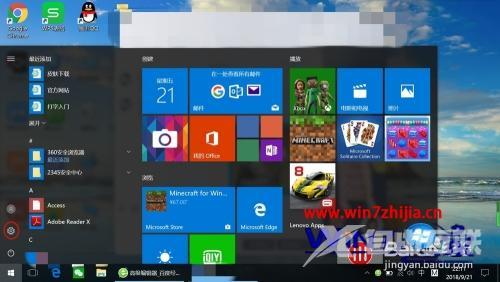
3、点击账户。
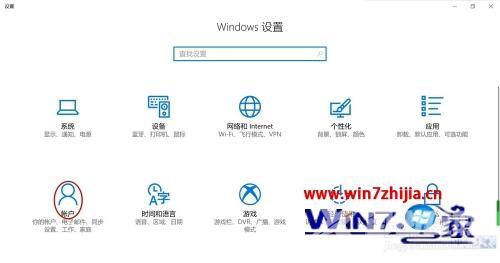
4、如果是第一次输入密码,应该在我的账户中下拉,可看到设置密码。
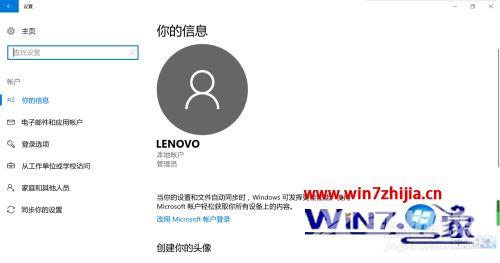
5、若是已经输过密码,则可以点击登录选项。
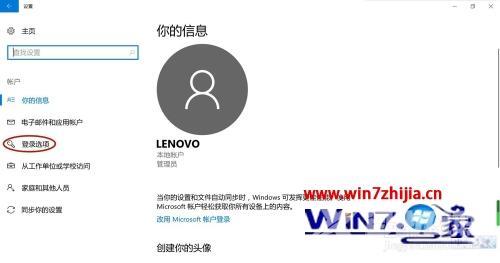
6、点击更改,按要求修改密码。
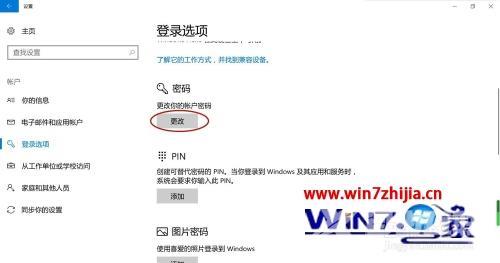
关于笔记本锁屏密码怎么设置的详细步骤就给大家讲解到这边了,锁屏密码可以更好的保护电脑安全,大家可以试试吧。
【文章原创作者:香港显卡服务器 http://www.558idc.com/hkgpu.html 网络转载请说明出处】